Teilen von erstellten TwinCAT-Objekten
Häufig sind die Kolleginnen oder Kollegen, die aus Simulink® oder MATLAB® TwinCAT-Objekte (TcCOM und/oder SPS-Bibliothek) erstellen, nicht diejenigen, die die erstellten Module in eine TwinCAT-Konfiguration einbinden und den Maschinencode erstellen.
Um mit den erstellten TwinCAT-Objekten im TwinCAT XAE arbeiten zu können, müssen diese auf dem lokalen Engineering PC im Repository Ordner vorhanden sowie die SPS-Bibliothek im lokalen PLC Library Repository installiert sein. Händisches Kopieren auf Engineering PCs ist fehleranfällig. Es wird daher dringend empfohlen, ein sogenanntes TMX-Archiv zu erstellen und dieses mit Kolleginnen und Kollegen zu teilen, welche die erstellten Module nutzen möchten.
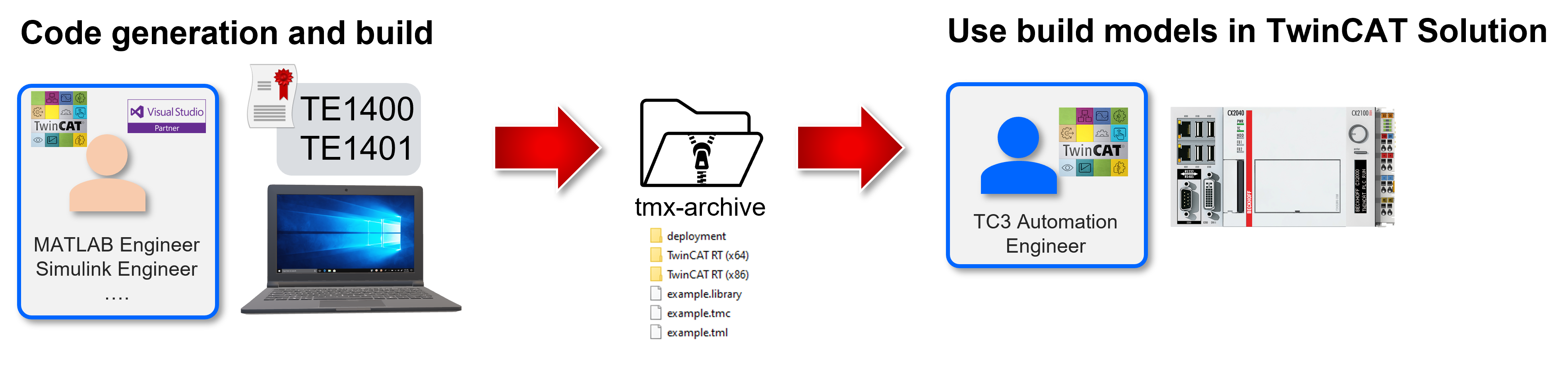
Was ist ein TMX-Archiv?
Das TMX-Archiv ist ein Archiv aller notwendigen Dateien, die für die Nutzung von TcCOM und SPS-Bibliotheken in einem TwinCAT Engineering benötigt werden. Das Archiv beinhaltet alle kompilierten Treiber, Beschreibungsdateien (z. B. für das Blockdiagramm in TwinCAT), die tmc-Datei für TcCOM oder die tml- bzw. library-Datei für die SPS.
Ein TMX-Archiv muss nur in einen beliebigen Pfad auf einen Engineering PC kopiert und ausgeführt werden. Es handelt sich um ein selbstextrahierendes Archiv, welches alle Dateien automatisch an die korrekte Stelle kopiert.
Beispielsweise müssen die Dateien des Modells SimpleTempCtrl in Version 0.0.0.2 vom Vendor TE140x Module Vendor an dieser Stelle liegen:
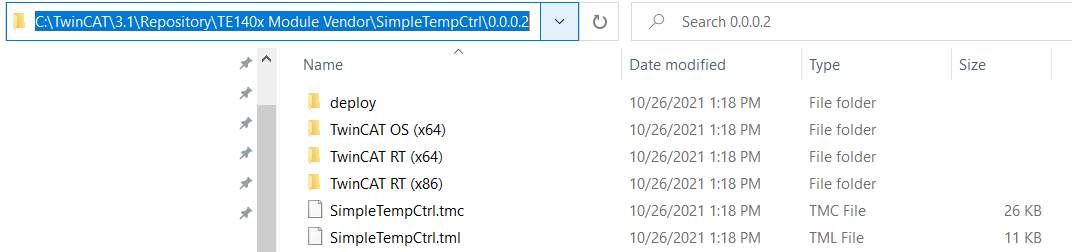
Wie erstelle ich ein TMX-Archiv?
Sie können unter TC Build den Pfad und den Namen des TMX-Archivs angeben, um es mit dem nächsten Build erstellen zu lassen.
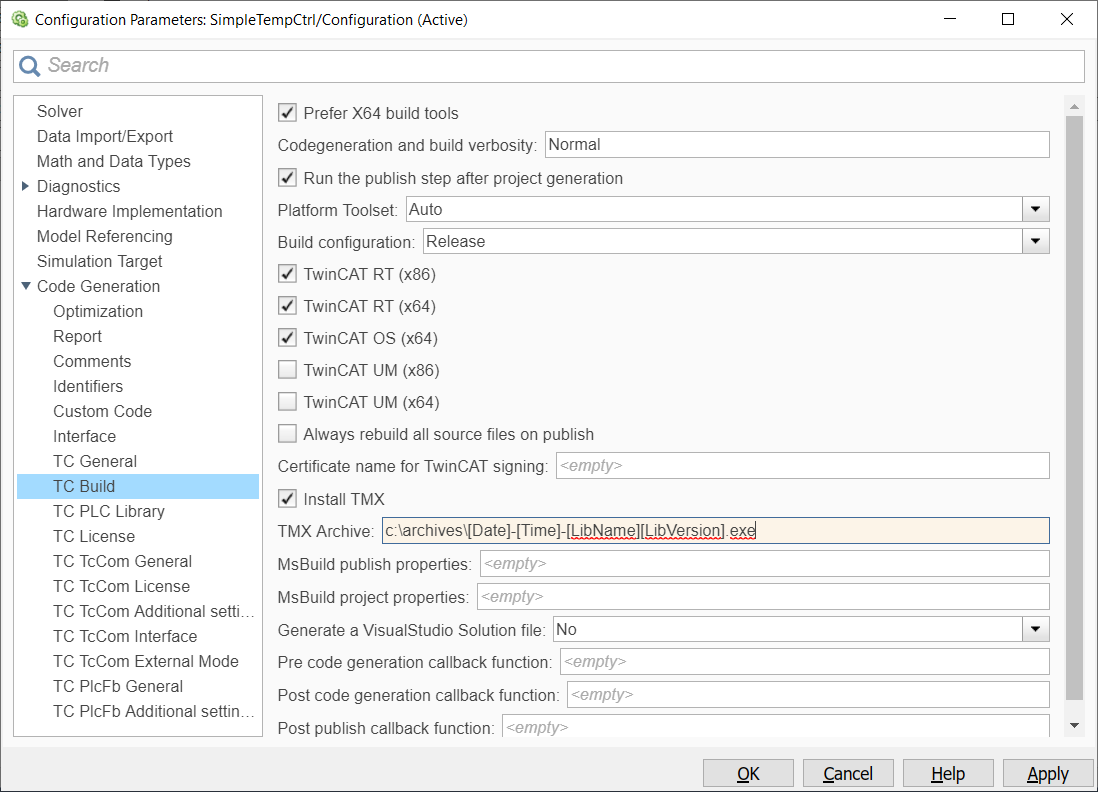
Sie können bei der Pfad- und Namensangabe auch Platzhalter, wie oben im Beispiel angegeben, nutzen. Ergebnis dieser Einstellung ist z. B. ein TMX-Archiv 2021-11-04-172921-SimpleTempCtrl0.0.0.3.exe (neuer Build, daher Revision hochgezählt).
Wie verwende ich ein TMX-Archiv?
Das TMX-Archiv können Sie in einen beliebigen Pfad auf einen Engineering PC kopieren und ausführen. Dadurch werden die Dateien des Archivs an die richtige Stelle in Ihrem Repository kopiert (selbstextrahierendes zip). Möchten Sie auf dem Engineering PC nicht nur die im Archiv befindlichen TcCOM-Module nutzen, sondern auch die SPS-Bibliothek, muss diese noch über das PLC–Library Repository installiert werden.
Alternativ können Sie auch das Command Prompt nutzen. Rufen Sie die Hilfe des TmxPackageInstaller auf über:
<tmxarchive>.exe /?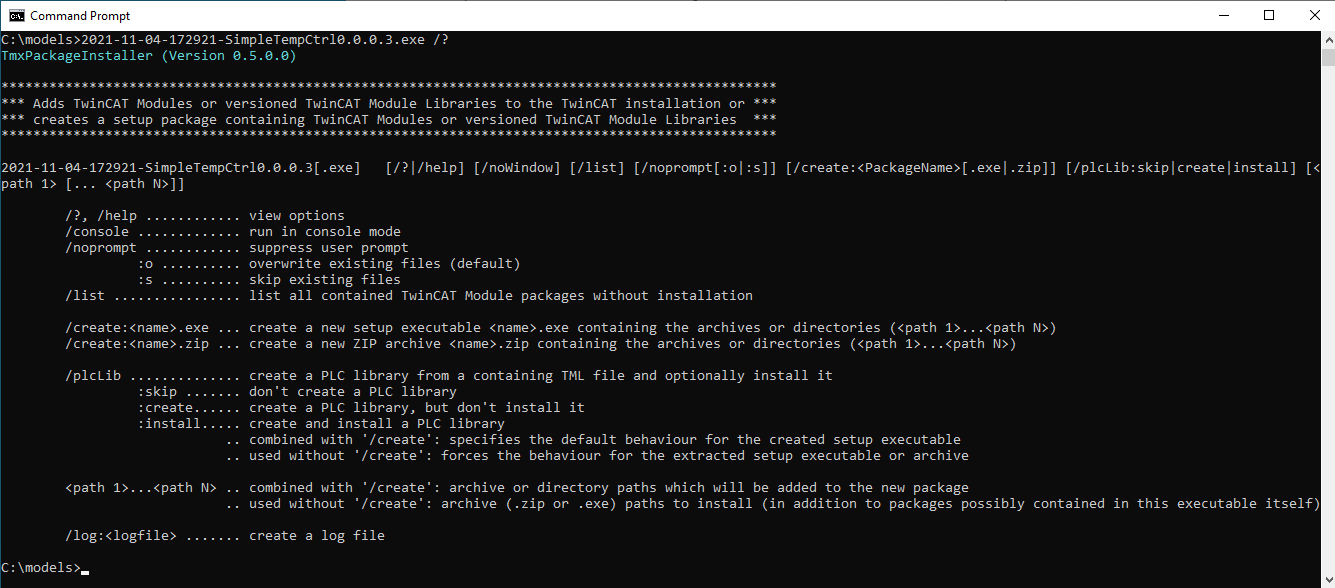
Um beispielsweise ein TMX-Archiv zu entpacken und die darin befindliche SPS-Bibliothek im lokalen TwinCAT Engineering zu installieren, führen Sie folgenden Befehl in der Kommandozeile aus:
<tmxarchive>.exe /plclib:installWas benötige ich an Software auf dem TwinCAT Engineering PC?
Auf dem Engineering PC, auf dem Sie die bereits kompilierten TwinCAT-Objekte nutzen möchten, um Sie in eine TwinCAT-Konfiguration einzubinden, benötigen Sie lediglich eine TwinCAT XAE Installation.
 | Sie benötigen auf diesem Engineering PC weder ein vollständiges Visual Studio (die XAE Shell des TwinCAT XAE Setups genügt) noch benötigen Sie eine MATLAB®-Installation. |
In einigen Fällen ist es notwendig, auf dem Engineering PC die sogenannten DataExchange-Modules zu installieren, damit Sie die auf einem anderen System erstellten TwinCAT-Objekte verwenden können.
Diese Fälle sind:
- Das erstellte Modul wurde mit der „External Mode“-Option erstellt.
- Das erstellte Modul nutzt den TwinCAT File Writer oder MAT-File Logging.
- Das erstellte Modul enthält Blöcke aus dem TE1410 TwinCAT Interface for MATLAB®/Simulink®.
In allen anderen Fällen besitzen die erstellten TwinCAT-Objekte keine Abhängigkeit zu den DataExchange-Modules.
Installation der DataExchange-Modules
TwinCAT 3.1 Build 4026
tcpkg install TwinCAT.XAE.TMX.DataExchangeTwinCAT 3.1. Build 4024
Das DataExchange-Modules Setup wird mit dem TwinCAT Tools for MATLAB® and Simulink® Setup in den folgenden Ordner kopiert, sodass der/die Mitarbeitende, welche/r das TE14xx-ToolsForMatlabAndSimulink Setup installiert hat, das DataExchange-Modules Setup an die betreffenden Kolleginnen und Kollegen verteilen kann.
<TwinCATInstallDir>\TwinCAT\Functions\TE14xx-ToolsForMatlabAndSimulink\TE140x\SDK